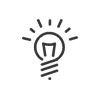Modulación
El ciclo de trabajo de modulación permite definir un ciclo de varias semanas en el que haya diferentes períodos (altos o bajos, por ejemplo). En este ciclo de trabajo se define qué ciclos de trabajo deben realizarse concretamente en qué período. Se definirá el objetivo, en horas, que realizará el empleado y se gestionará así un saldo de modulación que permitirá saber el número de horas que el empleado debe realizar antes de alcanzar su objetivo.
Crear un nuevo ciclo de trabajo de modulación
1.Desde el menú Parametrización > Horarios y ciclos > Modulación, pulse sobre ![]() o haga clic con el botón derecho en la lista de los ciclos de trabajo sobre Añadir.
o haga clic con el botón derecho en la lista de los ciclos de trabajo sobre Añadir.
2.Reseñar una Descripción y una Abreviatura para este ciclo de trabajo.
3.Indicar un Propietario si es necesario.
4.Indique si la modulación debe calcularse sobre el tiempo teórico del ciclo de trabajo. Si éste es el caso, el cálculo de la modulación no tendrá en cuenta el tiempo trabajado por el empleado sino el tiempo teórico del horario del empleado.
5.Pulsar sobre ![]() para añadir un nuevo período de modulación. Es posible definir varios períodos de modulación sobre un mismo ciclo de trabajo.
para añadir un nuevo período de modulación. Es posible definir varios períodos de modulación sobre un mismo ciclo de trabajo.
|
En caso de duplicación |
6.En la parte derecha de la pantalla, reseñe las Fechas de comienzo y de fin del período de modulación.
Pestaña Parámetros
7.Seleccione, en la lista, el Horario que debe utilizarse por defecto para la modulación; este horario debe ser aquél que se utilice con más frecuencia durante el período de modulación.
8.Pulsar sobre ![]() para elegir el horario cuyo Tiempo teórico semanal servirá de referencia para el cálculo de la modulación.
para elegir el horario cuyo Tiempo teórico semanal servirá de referencia para el cálculo de la modulación.
9.Seleccionar la Base de cálculo. Si es el horario seguido, el cálculo de la modulación no se realizará con el horario de referencia (tiempo de referencia), sino con el horario previsto (tiempo teórico del horario previsto).
10.Precisar el Tiempo semanal mínimo y máximo de la Cuenta de modulación. Estos tiempos sirven de límites al cálculo del saldo de modulación (ver el ejemplo).
11.Precisar también el Tiempo semanal mínimo y máximo de la Cuenta de contrapartida. Estos tiempos son opcionales, sirven para gestionar un saldo suplementario sobre el saldo de modulación. Hay que precisar el rango de duración que corresponde a las horas en esta cuenta (por ejemplo: todas las horas entre 39:00 y 42:00 h por semana).
12.Marcar la casilla No impactar estos límites en caso de ausencias/misiones o días festivos fuera del objetivo si desea que estos elementos no impacten en los cálculos de la modulación y que resten a los valores parametrizados abajo.
Ejemplo:
Para una semana con un día festivo, el teórico de modulación debe pasar de 35h a 28h, el día festivo está fuera del objetivo. Pero para que el límite máximo de modulación y la contrapartida queden a 48h, hay que marcar la casilla.
13.Marcar la casilla No impactar estos límites en caso de asignación sobre el ciclo en curso de semana si desea que se establezcan estos límites sobre el ciclo en curso de semana (por ejemplo si el empelado comienza su contrato en mitad de semana). Si no la marca, los límites son recalculados proporcionalmente al número de días donde el empleado está asignado a este ciclo de trabajo sobre la semana.
14.Pulsar sobre Grabar para validar.
Pestaña Repartición de los horarios
15.Pulsar sobre la pestaña Repartición de horarios para definir los ciclos de trabajo del período de modulación.
16.El sistema se coloca automáticamente sobre el período en curso; es posible desplazarse a los períodos anteriores y siguientes utilizando las flechas alrededor del mes y del año.
17.El principio de creación de la repartición es casi el mismo que el de los otros módulos. Así, usted deberá:
a.Pasar a modo creación con un clic sobre el botón ![]() .
.
b.Elija el ciclo de trabajo en la lista. Para cada elección de un ciclo de trabajo de la lista, el sistema indicará cuál es el tiempo teórico semanal de dicho ciclo. Es posible suprimir la asignación de un ciclo laboral que no sea el horario de referencia pulsando sobre las jornadas a las cuales desee retirar un ciclo de trabajo y, después, pulsando la tecla Supr. de su teclado.
c.Pulse sobre el día en que comenzará el ciclo de trabajo en cuestión. Sin soltar el botón del ratón, arrastrar el cursor hasta la fecha de fin. Para tener una mejor vista del ciclo de trabajo en el calendario, dispone de los colores de los horarios semanales.
d.Seleccione otro ciclo de trabajo y repita las mismas operaciones.
18.Asignar este ciclo de trabajo a un clasificador y/o una entidad.
19.Pulsar sobre Grabar para confirmar la creación del ciclo de trabajo.
Ejemplo de cálculo del saldo de modulación:
•El ciclo de trabajo de referencia es de 35:00 horas.
•El tiempo mínimo de la cuenta de modulación es de 30:00 h.
•El tiempo máximo de 40:00 h.
El empleado trabaja 32:00 h, tiene -3:00 h en su saldo de modulación,
El empleado trabaja 39:00 h, tiene +4:00 h en su saldo de modulación,
El empleado trabaja 28:00 h, tiene -5:00 h en su saldo de modulación,
El empleado trabaja 42:00 h, tiene +5:00 h en su saldo de modulación,
Asistente Objetivo de modulación
El tiempo de referencia es calculado en función del número de semanas, del tiempo de referencia semanal parametrizado en la pestaña Parámetros, eventualmente del número de días festivos y eventualmente del número de días de vacaciones.
El tiempo de la repartición se calcula del mismo modo, pero sin tener en cuenta el horario de referencia, sino los ciclos de trabajo configurados para cada semana en la repartición de la modulación. El cálculo de estos tiempos puede realizarse pulsando sobre el botón ![]() .
.
1.Seleccionar el Calendario de días festivos en el menú desplegable. El asistente muestra el número de horas del objetivo excluyendo los días festivos. Si ha parametrizado los días festivos en el objetivo, aparecerán automáticamente aquí.
2.Reseñar el Número de días de vacaciones que van a coger los empleados asociados a este ciclo de trabajo.
3.Cambie eventualmente el Tiempo teórico diario.
4.Pulsar sobre Validar: los tiempos de referencia y de repartición se actualizarán.
El botón Histograma (al lado del mes) permite visualizar un pequeño gráfico que representa la repartición de la modulación en función del horario de referencia y de los ciclos de trabajo parametrizados durante el período.